16 เคล็ดลับและเทคนิค Google Photos ที่ง่ายและสนุก
เผยแพร่แล้ว: 2022-04-29Google Photos เป็นตัวเลือกพื้นที่เก็บข้อมูลบนคลาวด์ที่ดีสำหรับรูปภาพของคุณ แม้ว่าวันของพื้นที่เก็บข้อมูลไม่จำกัดจะหมดลง พื้นที่เก็บข้อมูลออนไลน์ฟรี 15GB ที่คุณได้รับจากบัญชี Google แชร์ผ่านแอปต่างๆ เช่น Gmail และ Google ไดรฟ์
Google Photos ต่างจากแอปอย่าง DropBox เนื่องจากมีประโยชน์สำหรับการแก้ไขรูปภาพอย่างรวดเร็ว คุณสามารถใช้ตัวกรองและเครื่องมือแก้ไขอื่นๆ แล้วแชร์ผลงานสร้างสรรค์ของคุณบนโซเชียลมีเดีย ใช้ประโยชน์จากเคล็ดลับและกลเม็ดทั้งหมดด้านล่างเพื่อใช้ Google Photos ให้เกิดประโยชน์สูงสุด
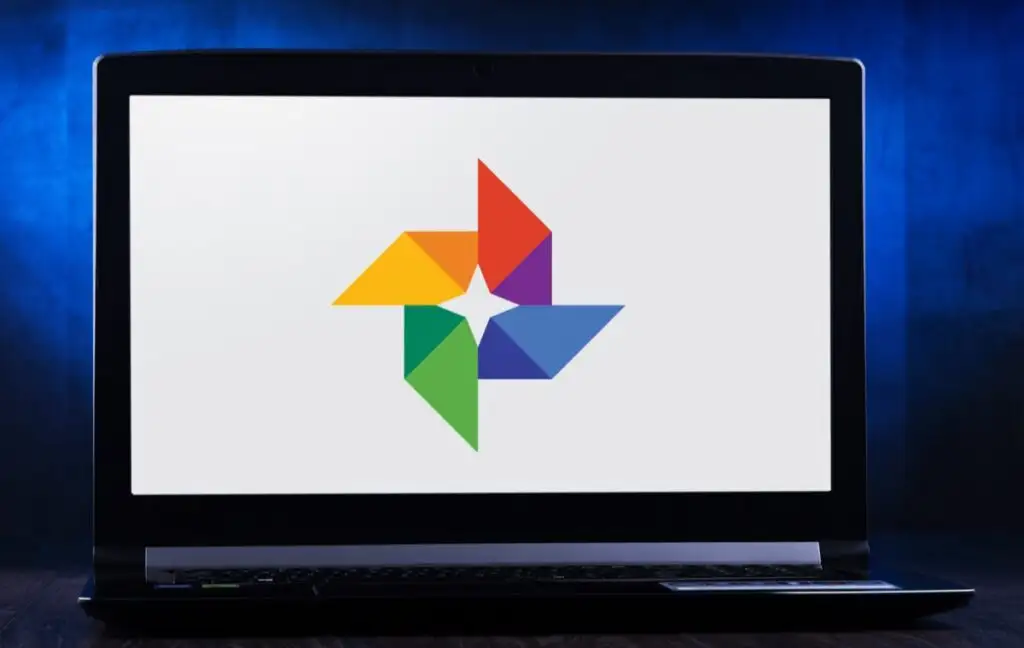
1. สร้างภาพยนตร์ ภาพต่อกัน และแอนิเมชั่น
คุณอาจสังเกตเห็นว่าในบางครั้ง Google จะสร้างภาพต่อกันและภาพเคลื่อนไหวจากภาพถ่ายของคุณโดยอัตโนมัติ แต่คุณสามารถสร้างขึ้นมาเองได้ทุกเมื่อที่ต้องการ สำรวจส่วน Google Photos ที่เรียกว่า Utilities นั่นคือที่ที่คุณสามารถสร้างภาพยนตร์ แอนิเมชั่น หรือภาพตัดปะใหม่ได้
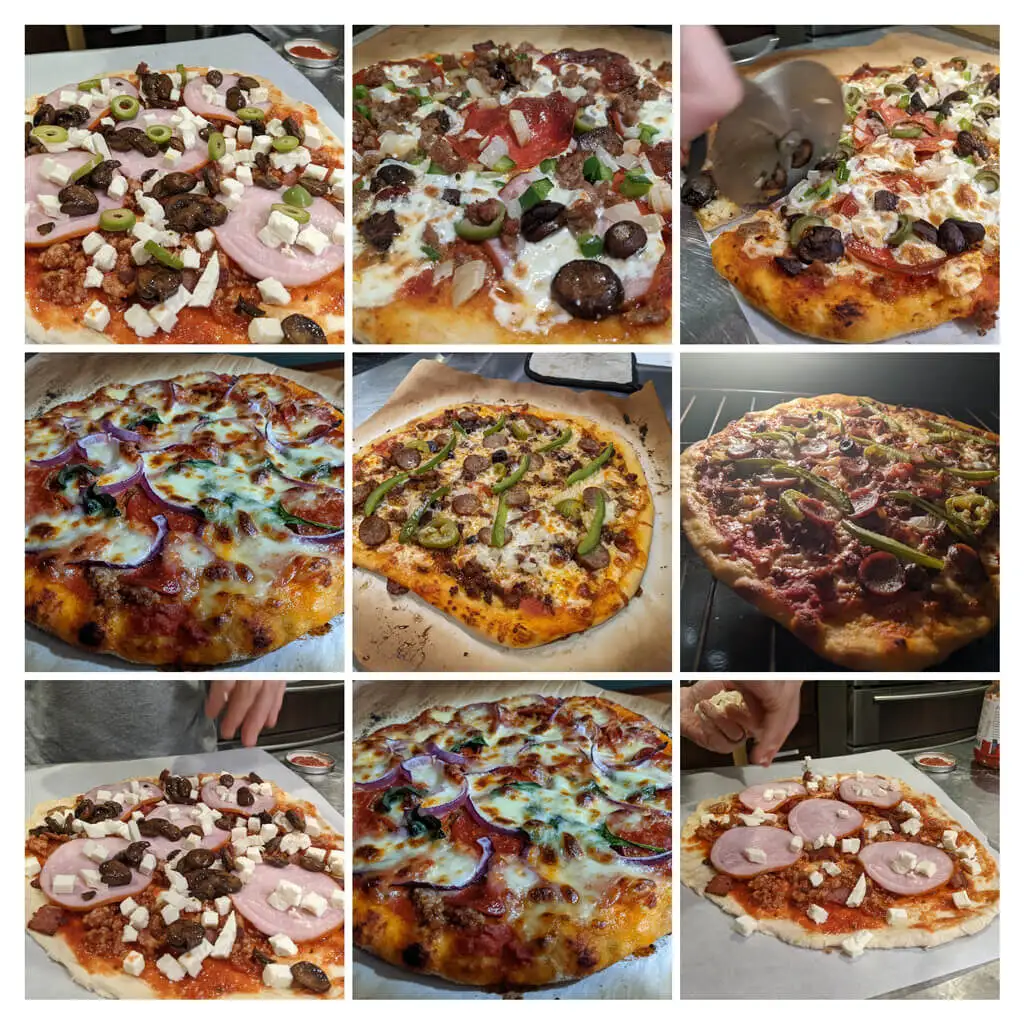
ภาพยนตร์ สามารถมีเพลงประกอบได้ และคุณสามารถกำหนดระยะเวลาที่แต่ละภาพจะปรากฏได้ เมื่อคุณเลือกภาพสำหรับ ภาพตัดปะ Google จะจัดเรียงภาพเหล่านั้นเป็นภาพเดียวสำหรับคุณโดยอัตโนมัติ ในการสร้างภาพเคลื่อนไหว gif ให้เลือก ภาพเคลื่อนไหว
2. ค้นหาอย่างมีเหตุผล
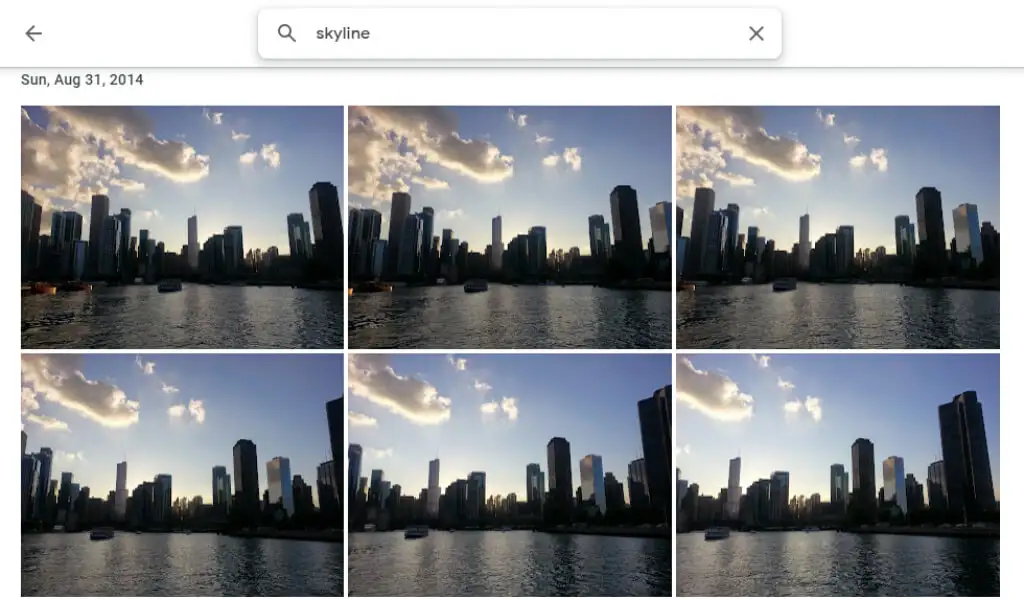
ค้นหาตามบุคคล สถานที่ วัตถุ และวันที่ที่ระบุโดยการพิมพ์ในแถบค้นหาที่ด้านบนสุดของไซต์เดสก์ท็อปหรือด้านล่างของแอปบนอุปกรณ์เคลื่อนที่
3. ป้ายชื่อคนและสัตว์เลี้ยง
ในส่วน สำรวจ ของ Google Photos ใต้ People & Pets คุณจะเห็นแถวของภาพคนและสัตว์เลี้ยงในรูปภาพของคุณ เลือกรายการที่ไม่มีป้ายกำกับ และป้อนชื่อ จากนั้นคุณจะสามารถค้นหารูปภาพตามชื่อได้
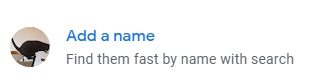
เลือกชื่อของคุณและดูภาพเซลฟี่และภาพถ่ายของคุณตลอดหลายปีที่ผ่านมา สร้างสไลด์โชว์และดูว่าคุณเปลี่ยนไปอย่างไร!
4. ค้นหาด้วย Emoji
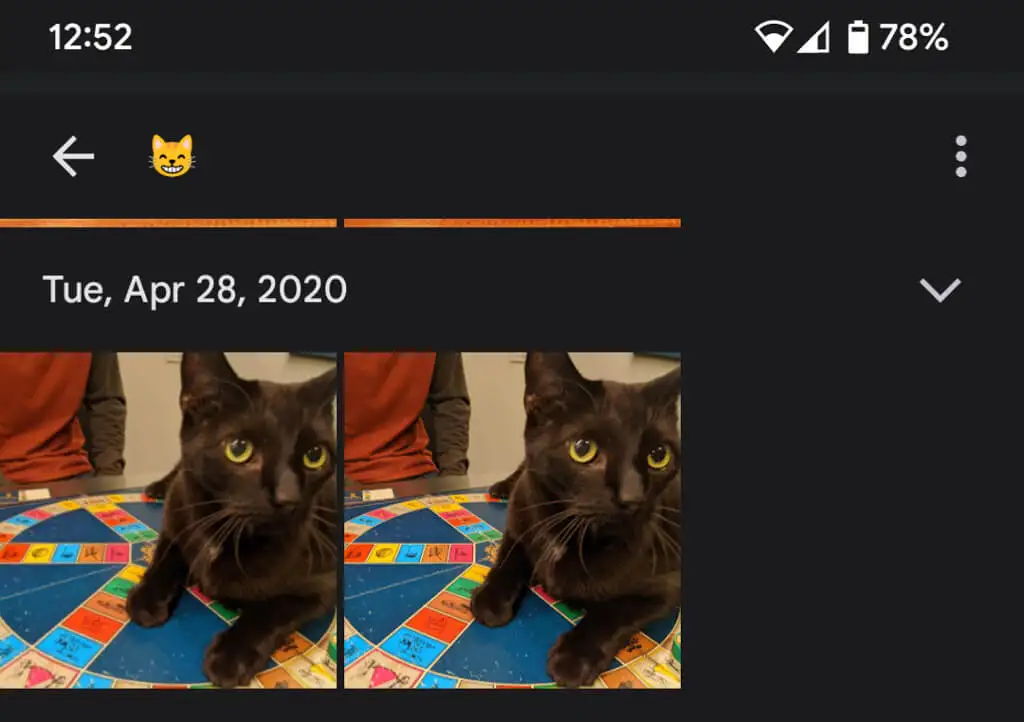
คุณยังค้นหาด้วยอีโมจิได้เมื่อใช้แอป Google Photos บนอุปกรณ์เคลื่อนที่
5. เพิ่มพื้นหลังเบลอ
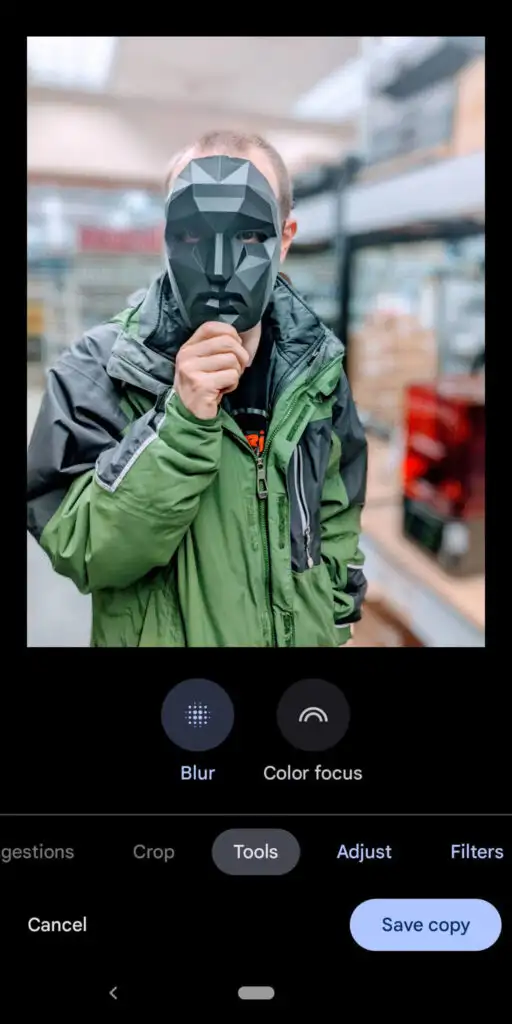
สมาชิก Google One และเจ้าของ Pixel สามารถใช้ฟีเจอร์ Portrait Blur ที่เบลอพื้นหลังของรูปคนได้อย่างชาญฉลาด Google เพิ่งประกาศว่าผู้ใช้เหล่านี้จะสามารถเบลอพื้นหลังของรูปภาพอื่นได้เช่นกัน
6. ซ่อนข้อมูลตำแหน่ง
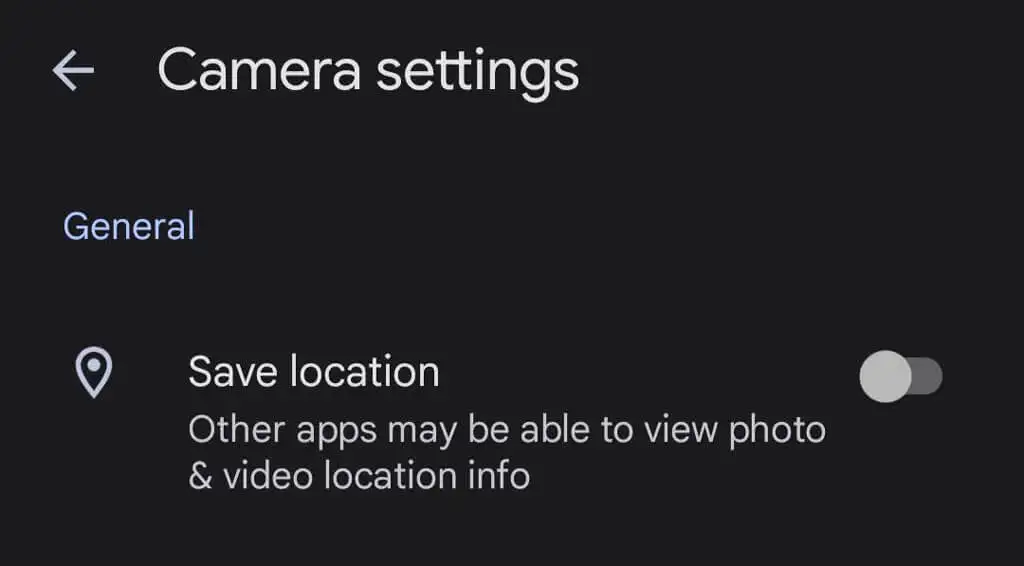
เมื่อคุณถ่ายภาพด้วยอุปกรณ์ของคุณ ข้อมูลตำแหน่งจะถูกบันทึกไว้พร้อมกับภาพ เพื่อป้องกันไม่ให้มีการแชร์ข้อมูลตำแหน่งกับรูปภาพของคุณ ให้ไปที่ การตั้งค่ารูปภาพ > ตำแหน่ง > แหล่งที่มา ของตำแหน่ง > การตั้งค่ากล้อง และสลับ บันทึกตำแหน่ง ไปที่ตำแหน่ง ปิด
7. ดาวน์โหลดรูปภาพทั้งหมดของคุณ
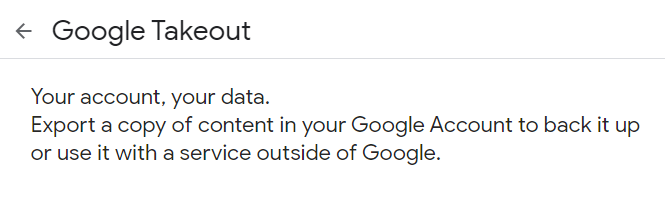
Google ให้วิธีที่ค่อนข้างง่ายในการดาวน์โหลดรูปภาพทั้งหมดของคุณพร้อมกันโดยใช้ Google Takeout Google Takeout เป็นวิธีที่ยอดเยี่ยมในการส่งออกหรือดาวน์โหลดอีเมล Gmail ทั้งหมด
8. ดูต้นฉบับในขณะที่คุณกำลังแก้ไข

เมื่อแก้ไขรูปภาพในแอพ ให้แตะรูปภาพค้างไว้เพื่อดูต้นฉบับ ในเบราว์เซอร์ ให้คลิกรูปภาพที่แก้ไขค้างไว้เพื่อดูต้นฉบับ

9. เพิ่มรูปภาพเก่าด้วย PhotoScan
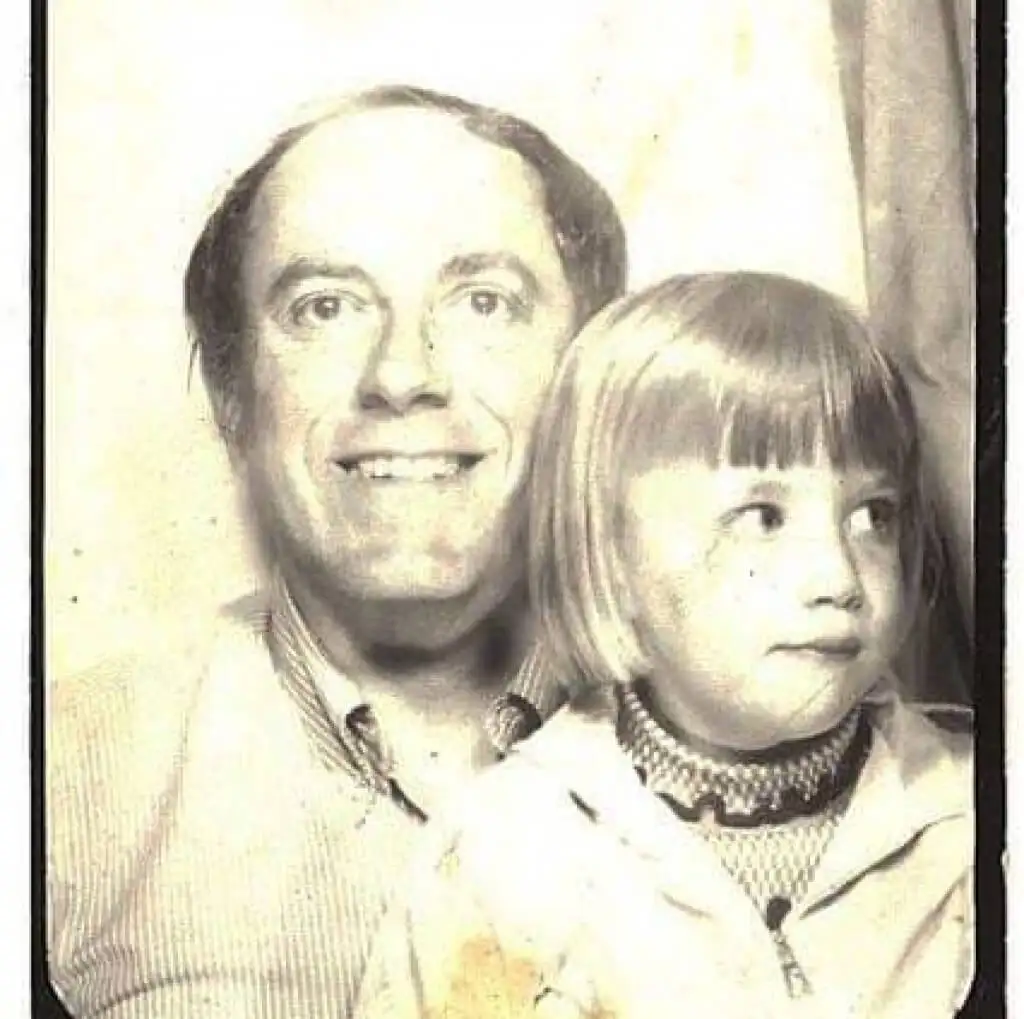
การใช้แอป PhotoScan ของ Google (สำหรับ Android และ iPhone) ในการสแกนรูปภาพเก่าๆ นั้นดีกว่าแค่การถ่ายภาพภาพถ่าย มันสแกนรูปภาพเก่า (หรือเอกสาร) จากหลายมุมเพื่อลดแสงสะท้อน เก็บภาพเก่าๆ ไว้ให้ลูกหลาน!
10. ไม่ใช่แค่สำหรับโทรศัพท์ Android เท่านั้น
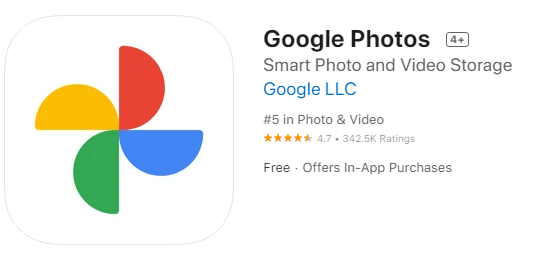
ผู้ใช้ iPhone สามารถเพลิดเพลินกับ Google Photos ได้เช่นกัน ดาวน์โหลดแอป Google Photos สำหรับ iOS
11. ส่งหน้าจอของคุณไปยังทีวีของคุณ
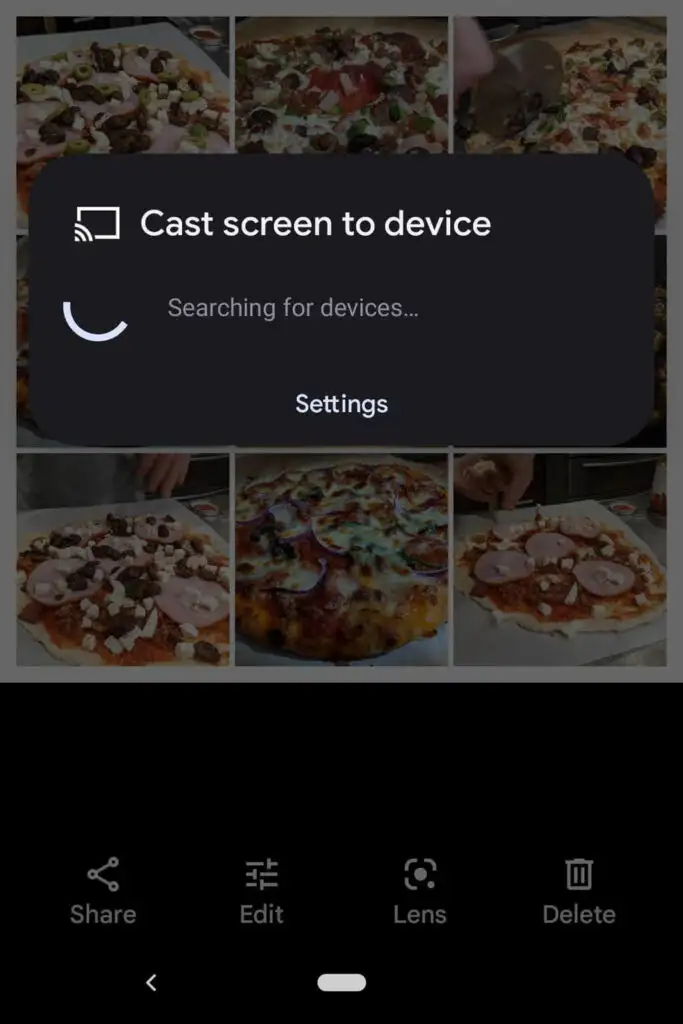
หากคุณกำลังใช้ Google Photos บนอุปกรณ์ Android คุณสามารถแชร์รูปภาพกับทุกคนในห้องโดยการแคสต์หน้าจอของคุณไปยังอุปกรณ์อื่น เช่น โทรทัศน์
12. ประหยัดพื้นที่
การลบรูปภาพไม่ใช่วิธีเดียวที่จะประหยัดพื้นที่ในบัญชี Google Photos ของคุณ บีบอัดรูปภาพคุณภาพสูงของคุณ เพื่อเพิ่มพื้นที่ว่างและอย่าใช้พื้นที่จัดเก็บรูปภาพเกินขีดจำกัด ในแอป Google Photos ให้เลือกรูปโปรไฟล์ที่มุมขวาบน
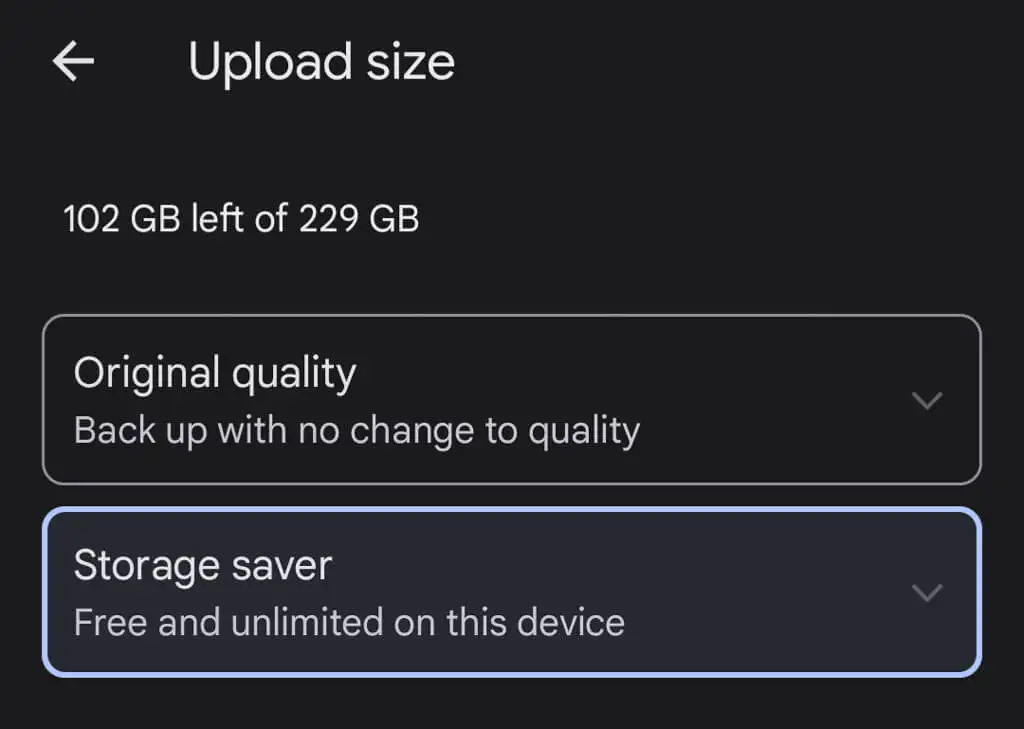
จากนั้นเลือก การตั้งค่ารูปภาพ > สำรองและซิงค์ข้อมูล > ขนาดอัปโหลด คุณสามารถเลือกสำรองรูปภาพของคุณที่คุณภาพต้นฉบับหรือลดคุณภาพของรูปภาพที่อัปโหลดได้เล็กน้อย
13. แบ่งปันรูปภาพและอัลบั้ม
มีตัวเลือกการแชร์มากมายใน Google Photos แบ่งปันรูปภาพแต่ละภาพหรือทั้งอัลบั้มกับคนที่ต้องการ หรือสร้างลิงก์ที่ทุกคนสามารถใช้ได้ หากคุณเพิ่มรูปภาพในอัลบั้มที่แชร์ คนที่คุณแชร์อัลบั้มด้วย (หรือมีลิงก์) จะสามารถเห็นรูปภาพใหม่ที่คุณเพิ่มลงในอัลบั้ม
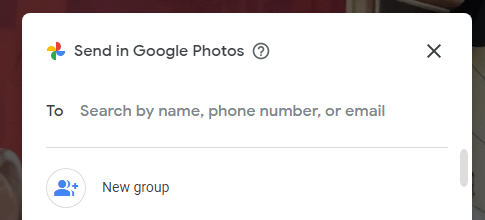
เมื่อคุณแชร์รูปภาพจากภายในแอป Google Photos คุณจะเห็นตัวเลือกในการแชร์ผ่าน Google Photos หรือแอปรับส่งข้อความและโซเชียลมีเดียอื่นๆ
14. สร้างสมุดภาพ
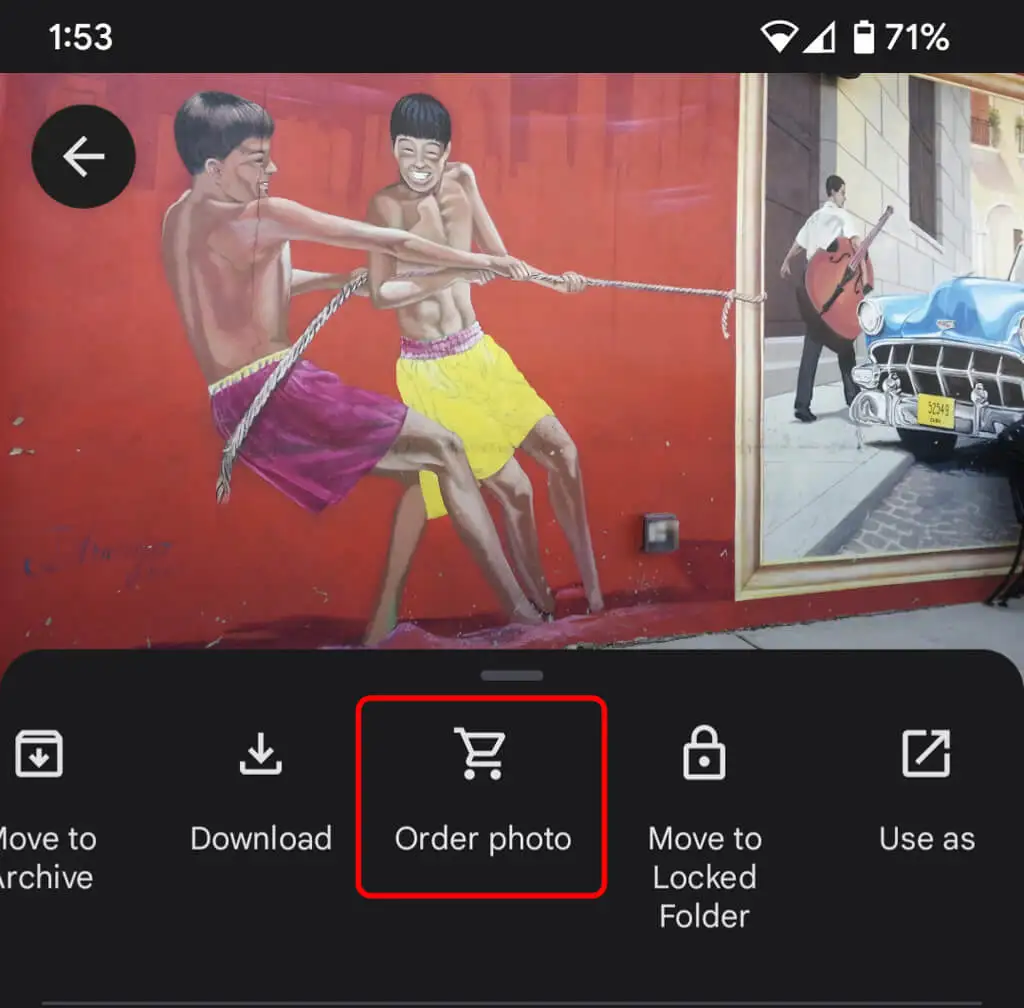
แม้ว่าภาพถ่ายดิจิทัลจะยอดเยี่ยม แต่ก็ยังดีที่คุณมีของที่จับได้ บนไซต์เดสก์ท็อป เลือก ร้านพิมพ์ เพื่อรวบรวมภาพถ่ายที่ดีที่สุดของคุณลงในสมุดภาพ ในแอป เลือกไอคอน เพิ่มเติม (สามจุด) แล้วเลือก สั่งซื้อรูปภาพ คุณสามารถสร้างสมุดภาพ สั่งพิมพ์ภาพถ่าย หรือสร้างภาพพิมพ์แคนวาส สิ่งเหล่านี้เป็นของขวัญที่ยอดเยี่ยมโดยเฉพาะสำหรับพ่อแม่และปู่ย่าตายาย
15. ใช้โฟลเดอร์ที่ถูกล็อกเพื่อความปลอดภัยที่ดีขึ้น
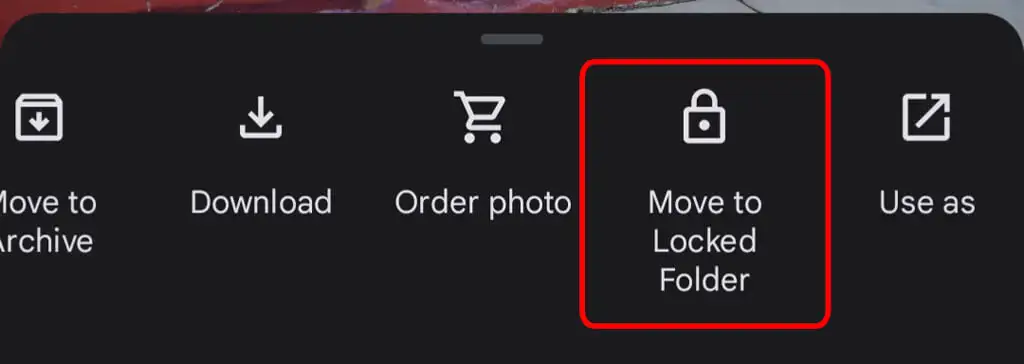
หากต้องการย้ายรูปภาพในอุปกรณ์ของคุณไปยังโฟลเดอร์ที่ล็อกไว้ ให้เลือกไอคอน เพิ่มเติม และ ย้ายไปที่โฟลเดอร์ที่ล็อก การย้ายรูปภาพไปยังโฟลเดอร์ที่ล็อกไว้หมายความว่ารูปภาพนั้นจะถูกซ่อนจากส่วนอื่นๆ ของ Google Photos และแอปอื่นๆ ในอุปกรณ์ของคุณ รูปภาพจะไม่ถูกสำรองหรือแชร์ และจะถูกลบออกหากคุณถอนการติดตั้ง Google Photos
16. เปิดใช้งานการสำรองและซิงค์
ทันทีที่คุณติดตั้งแอปมือถือ Google Photos บนโทรศัพท์ของคุณ คุณจะได้รับแจ้งให้เปิดใช้งานการสำรองและซิงค์ข้อมูล ฟีเจอร์นี้จะบันทึกรูปภาพและวิดีโอใหม่โดยอัตโนมัติเมื่อคุณเชื่อมต่ออินเทอร์เน็ต ซึ่งดีมากหากคุณไม่มีพื้นที่เก็บข้อมูลในอุปกรณ์มากนัก จากนั้น คุณจะสามารถค้นหารูปภาพและวิดีโอในห้องสมุด Google Photos ได้เสมอ คุณสามารถตั้งค่าให้สำรองและซิงค์ได้เฉพาะเมื่อคุณเชื่อมต่อกับ Wi-Fi
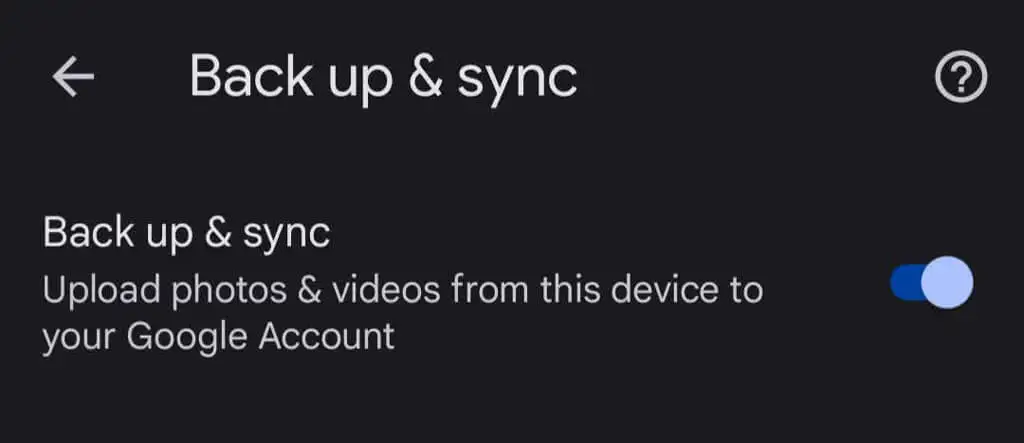
หากคุณเป็นผู้ใช้ iPhone และสำรองรูปภาพของคุณไปยัง iCloud แล้ว คุณลักษณะสำรองและซิงค์ข้อมูลของ Google ถือเป็นแนวป้องกันชั้นสองที่ยอดเยี่ยม ในแอป ให้แตะรูปโปรไฟล์ของคุณ จากนั้นเลือก การตั้งค่ารูปภาพ > สำรองและซิงค์
